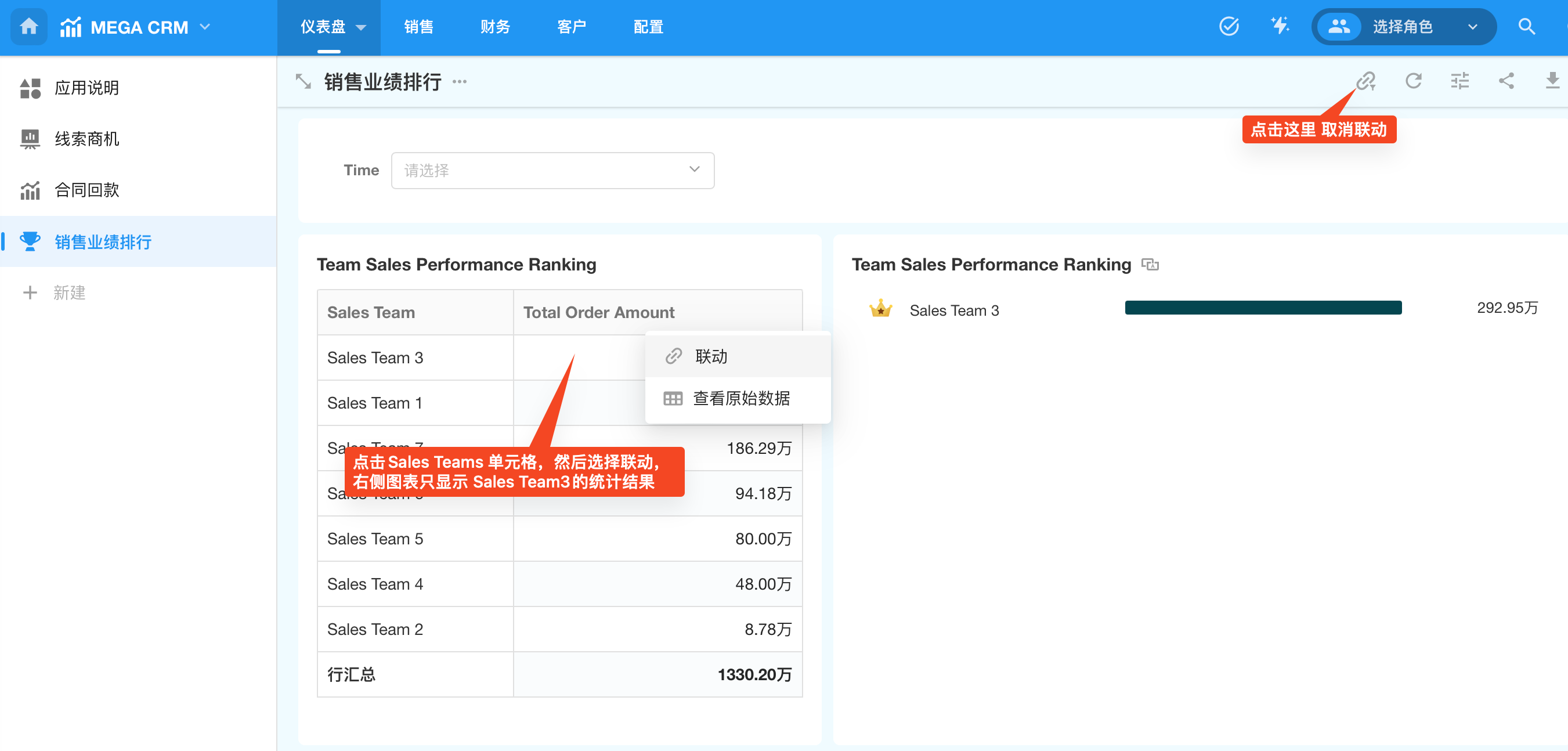自定义页面中如何创建统计图表
操作步骤
1、进入自定义页面配置页

2、添加一个统计图
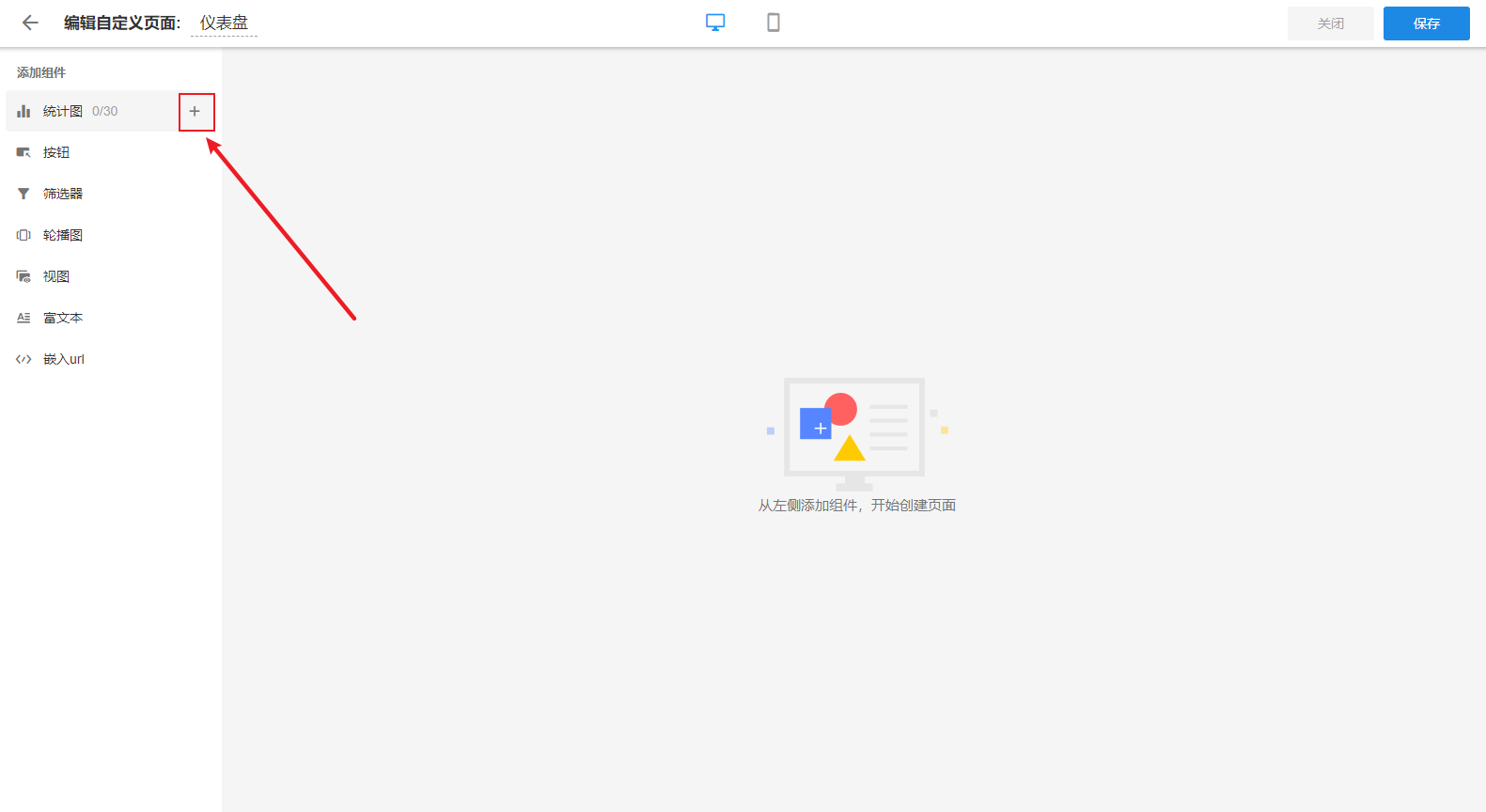
注:目前自定义页面只支持最多设置30个统计图
3、选择 统计的数据表和图表类型
例如: 统计销售线索不同阶段的分布比例
工作表选择 【销售线索】表,图表类型选择 饼图。
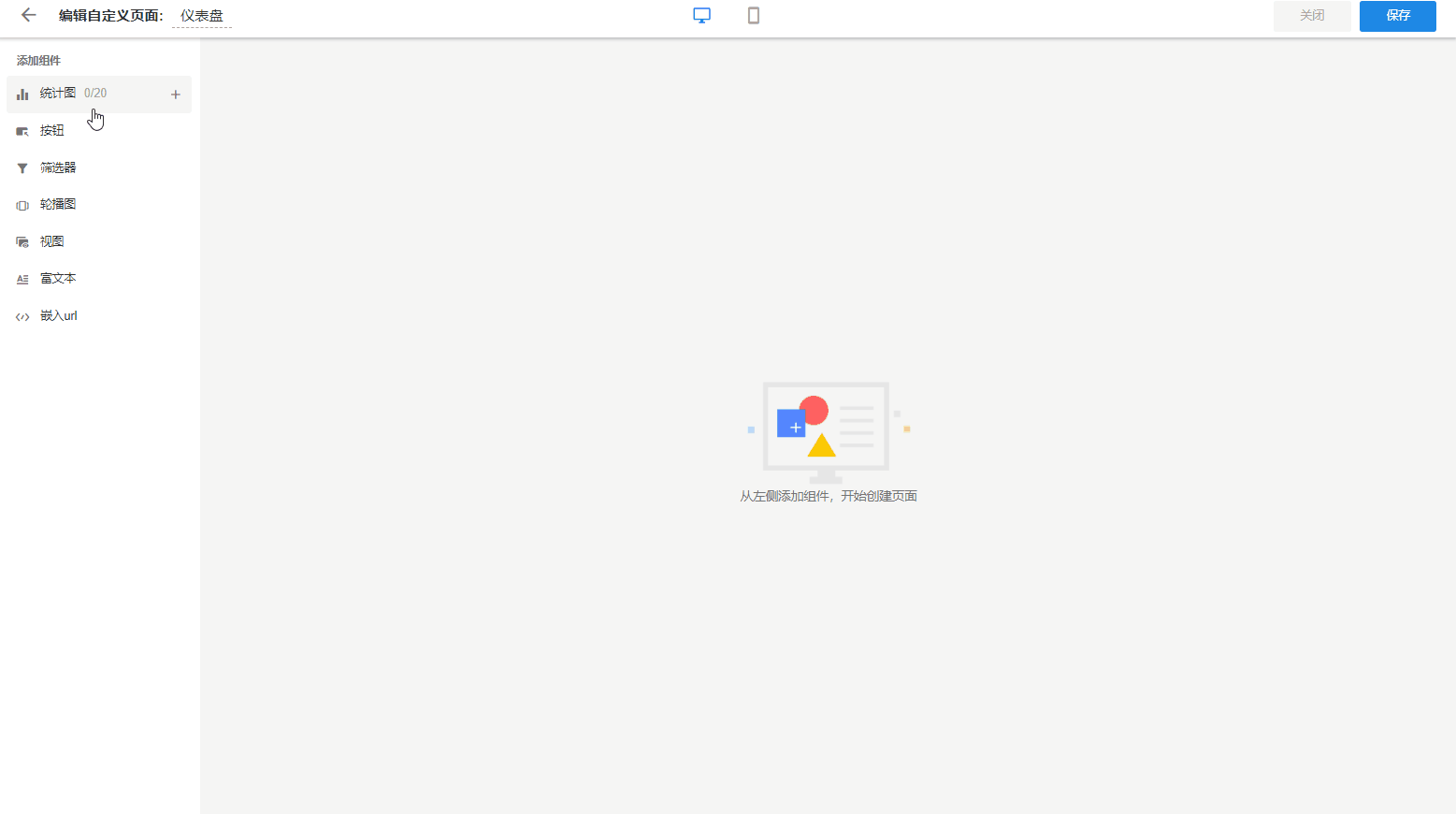
4、进一步设置数据的统计设置
统计图表的详细配置,请参考:统计图表
5、保存后,即可看到图表。

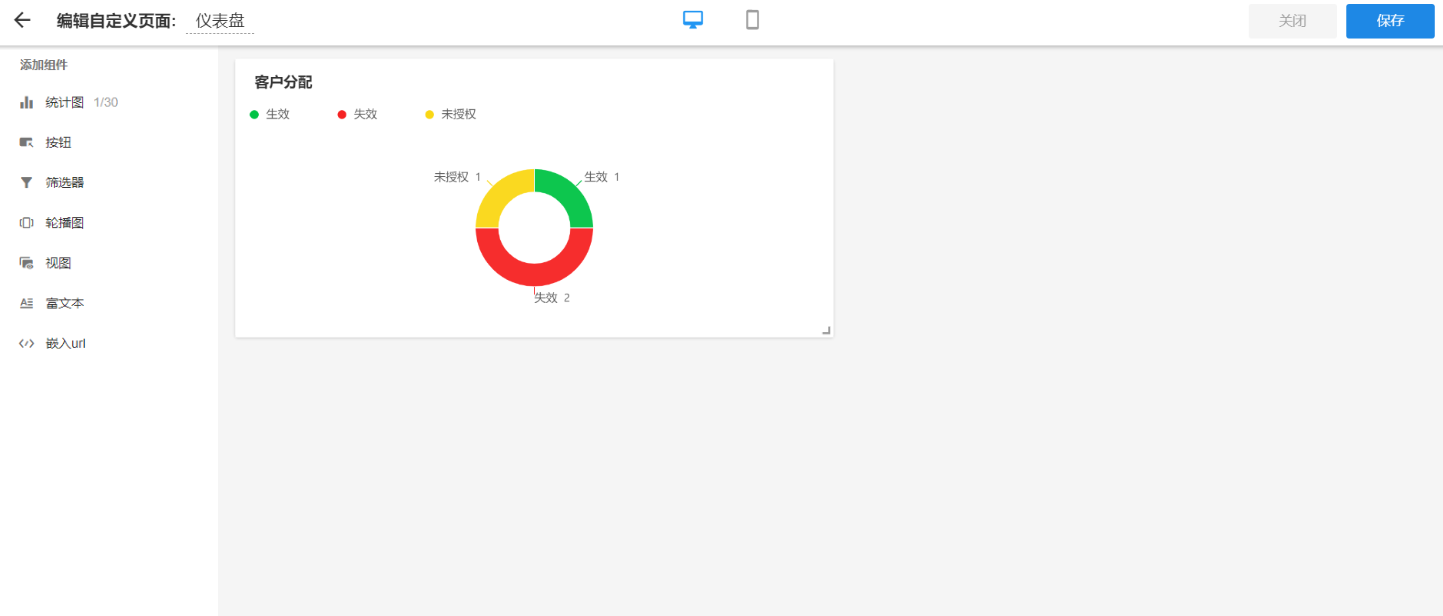
6、根据需要,调整图表的大小。
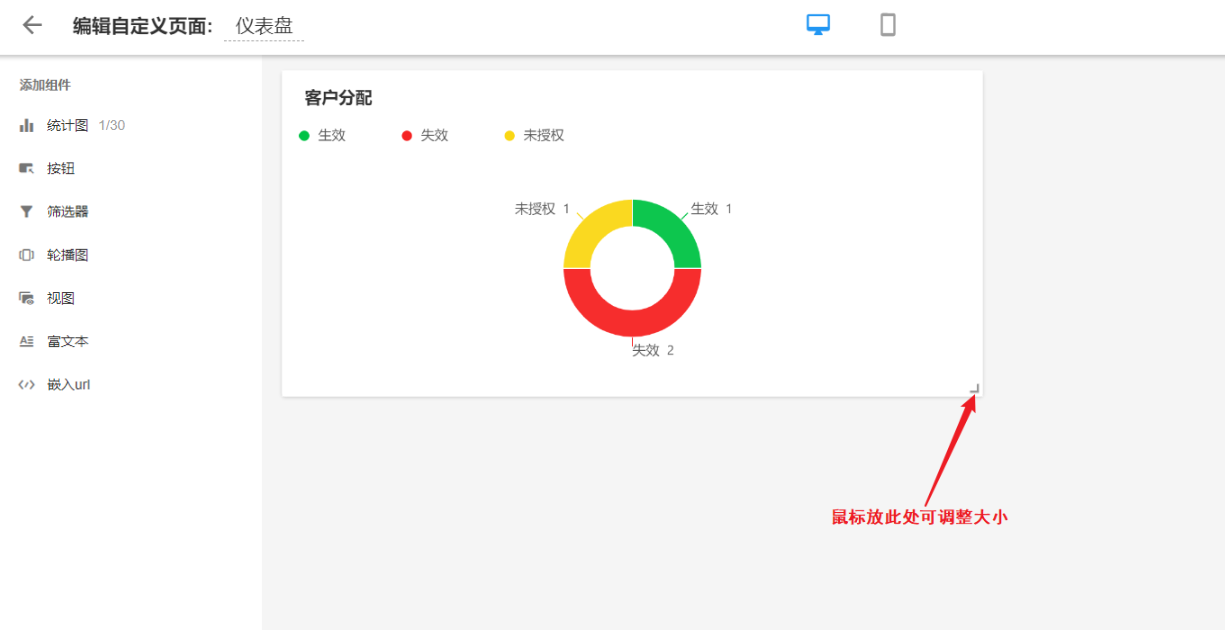
7、工作表中已有的图表,如何复制到自定义页面。
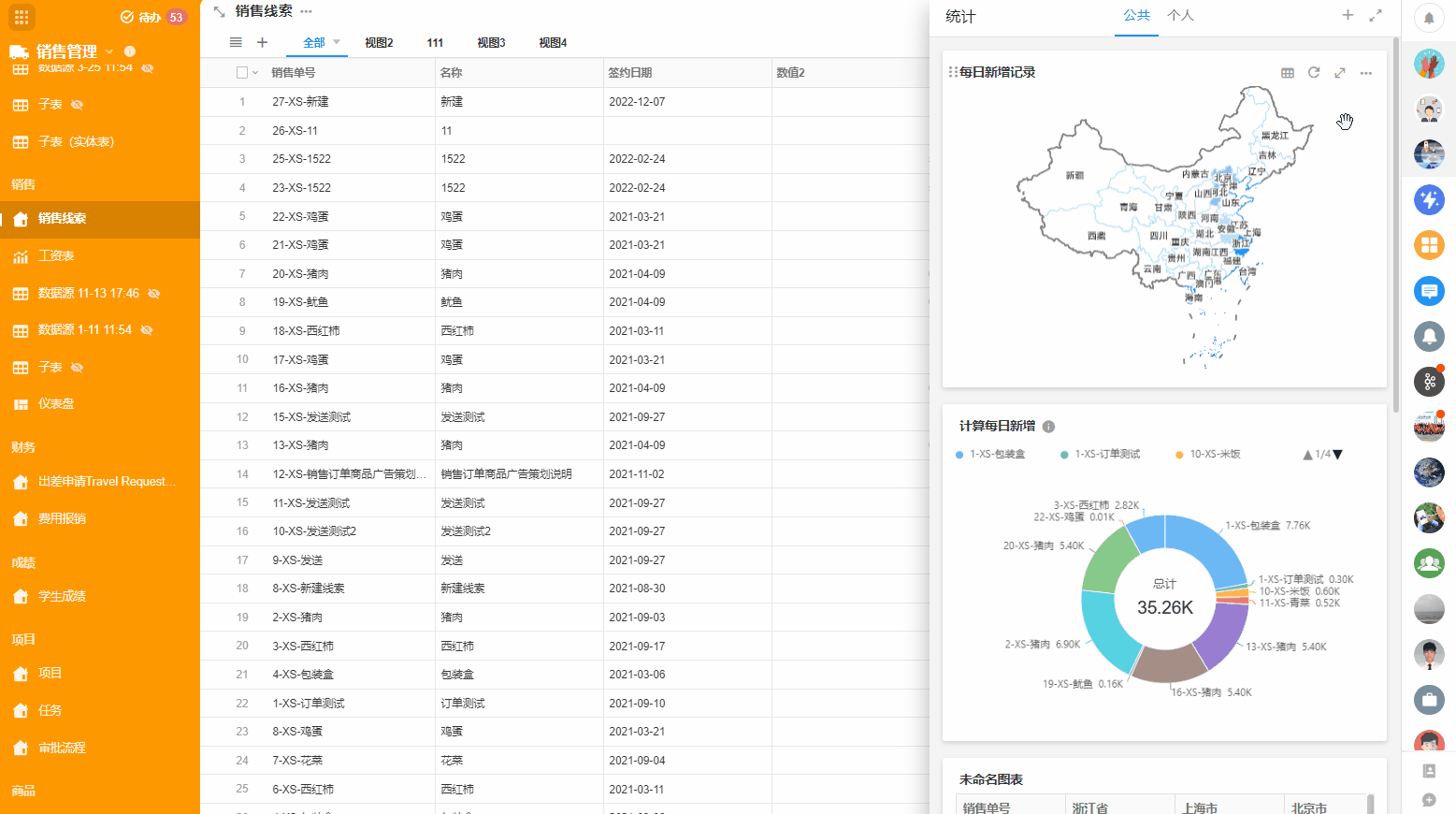
8、自动刷新统计图
自定义页中的统计图表支持定时刷新,在页面配置中可以选择定时刷新的间隔。
定时刷新仅支持统计图表内容刷新,其他图嵌入的视图、URL等不刷新,需点击浏览器刷新。
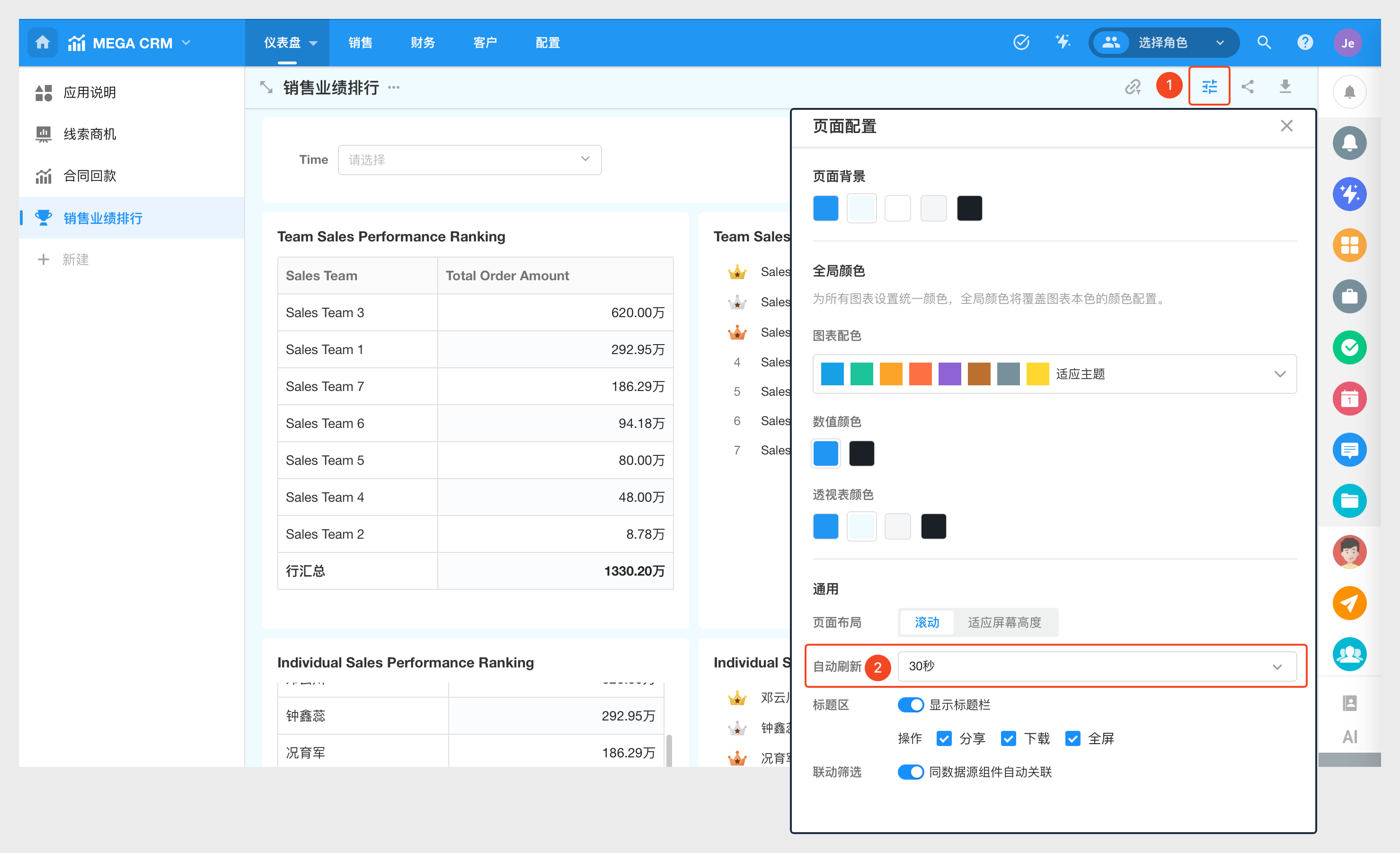
9、统计图表间的联动
相同数据源(统计的是同一个工作表)的统计图表之间支持联动,选择一个图表中的数据,可以联动显示其他图标对应的数据。在页面配置中需开启"同数据源组件自动关联"。
仅自定义页面中的统计图表支持联动。
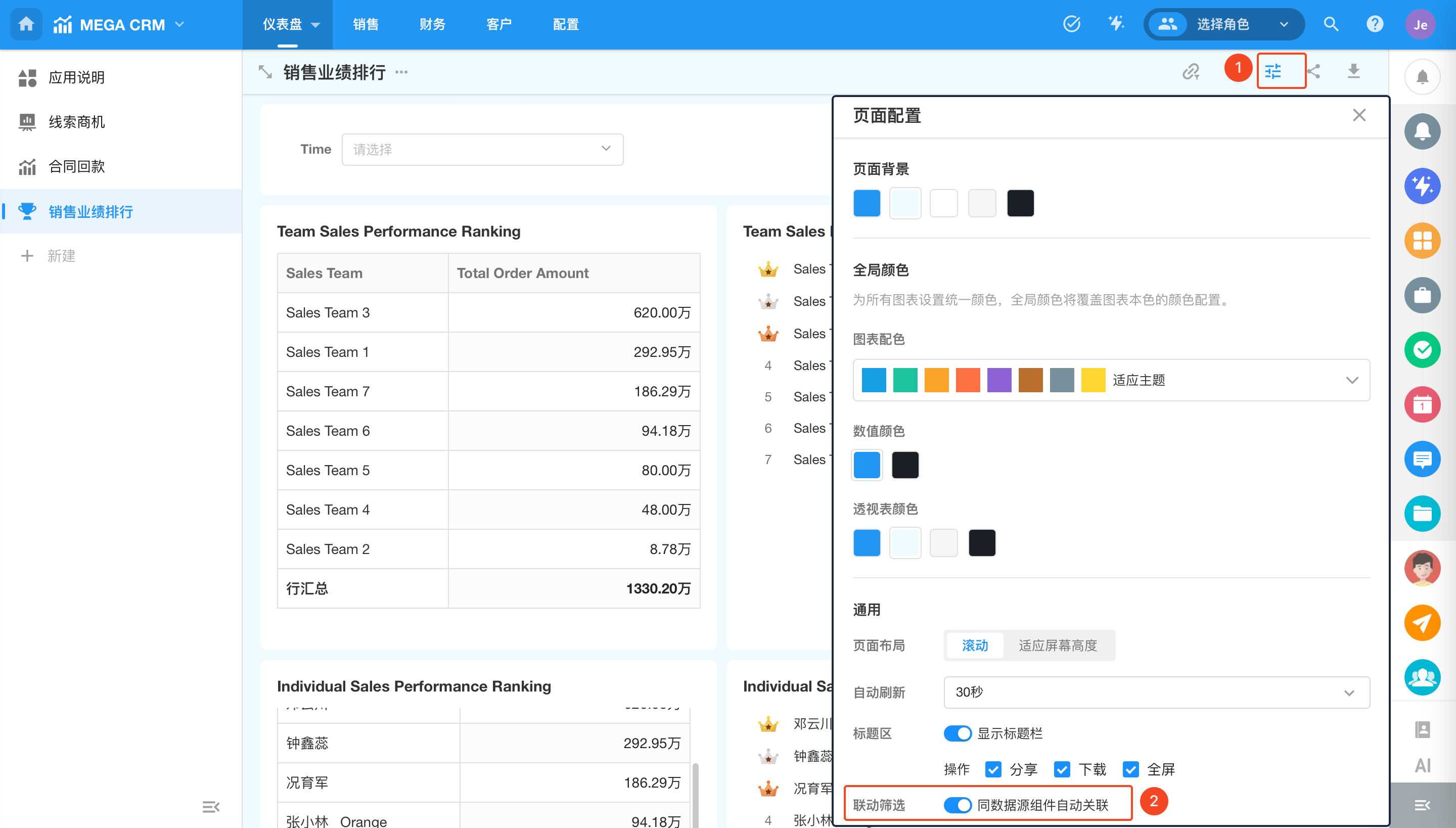
效果: